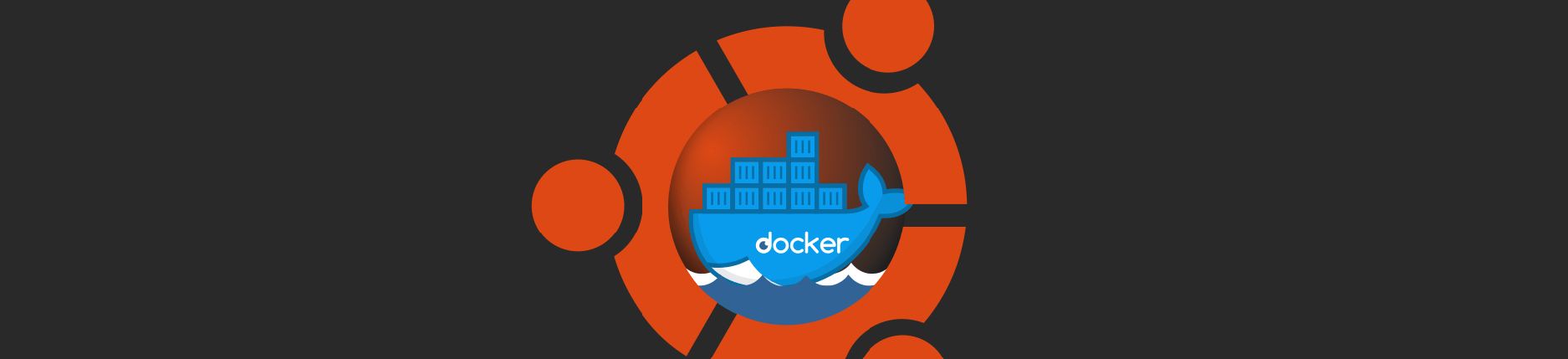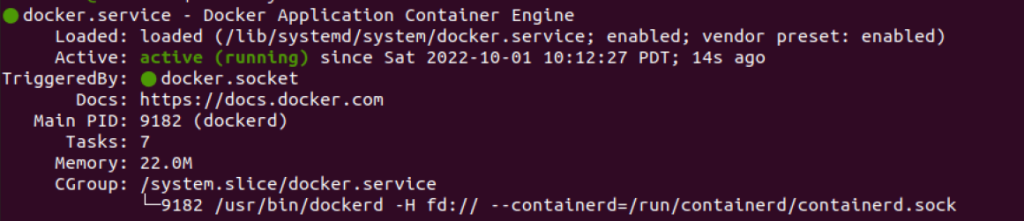Introducción
Docker es una aplicación que simplifica el proceso de gestión de aplicaciones en contenedores.
Los contenedores permiten ejecutar las aplicaciones en procesos aislados. Son similares a las máquinas virtuales, pero los contenedores son más ligeros, menos devoradores de recursos y más dependientes del sistema operativo host.
El proceso de Instalar Docker en Ubuntu 20.04 es muy sencillo y puede realizarse, si todo va bien, en un par de minutos.
1. Instalación de Docker
El primer problema que nos podemos encontrar es que el paquete de instalación de Docker que esté disponible en nuestro sistema operativo no esté actualizado a la última versión. Siempre es mejor instalar las versiones más actuales de un software, ya que pueden corregir bugs molestos.
Para obtener la última versión, instalaremos Docker desde el repositorio oficial de Docker.
Para hacer eso, agregaremos una nueva fuente a la lista que define los paquetes y agregaremos la clave GPG de Docker para verificar que las descargas sean válidas, luego instalaremos el paquete.
Primero, vamos a actualizar la existente de paquetes:
sudo apt update
Hemos de instalar también unos paquetes previos que nos permitan usar los paquetes a través de HTTPS:
sudo apt install apt-transport-https ca-certificates curl software-properties-common
Agregamos la clave GPG para añadir el repositorio oficial de Docker en nuestro sistema:
curl -fsSL https://download.docker.com/linux/ubuntu/gpg | sudo apt-key add -
A continuación agregamos a nuestro APT el repositorio de Docker:
curl -fsSL https://download.docker.com/linux/ubuntu/gpg | sudo apt-key add -
Por último agregamos a nuestro APT el repositorio de Docker:
sudo add-apt-repository "deb [arch=amd64] https://download.docker.com/linux/ubuntu focal stable"
La ejecución del comando actualizará la base de datos con los paquetes de Docker desde el repositorio recién agregado.
Ahora vamos a asegurarnos de que aunque el paquete docker-ce no esté instalado cuando vayamos a hacerlo la instalación se realizará desde el repositorio oficial de Docker:
apt-cache policy docker-ce
Y nos debe mostrar el resultado siguiente (aunque el número de versión puede variar):
Como podemos ver, la salida del comando nos indica que la versión candidata para la instalación proviene de los repositorios oficiales de docker.
Finalmente, ya podemos instalar Docker:
sudo apt install docker-ce
Ahora que ya tenemos instalado Docker, debemos tener el daemon de Docker iniciado y el proceso configurado correctamente para que arranque cuando inicie el sistema operativo.
Lo podemos comprobar ejecutando el siguiente comando:
sudo systemctl status docker
El resultado debe ser similar al siguiente, mostrando que el servicio está activo y ejecutándose:
La instalación de Docker que tenemos ahora nos da la opción, no solo de tener el servicio Docker, sino también el comando docker que podemos utilizar desde la línea de comandos.
Podemos comprobar que docker funciona, ejecutando el siguiente comando:
sudo docker pull hello-world
El proceso de Instalar Docker en Ubuntu 20.04 ha terminado 🙂
A partir de este momento, podemos ejecutar docker y crear imágenes que puedan ejecutar comandos.
2. Ejecutando el comando Docker sin sudo (Opcional)
Por defecto, una vez hecha la instalación, el comando docker solo puede ejecutarse usando sudo, o por un usuario que pertenezca al grupo docker. El grupo docker se crea durante la instalación de docker.
Para poder ejecutar docker sin necesidad de sudo hay que ejecutar los siguientes comandos:
sudo usermod -aG docker ${USER}
sudo usermod -aG docker username
Si te ha interesado este artículo, te aconsejo que uses docker-compose con docker. Este artículo puede ayudarte a instalar Docker compose en Ubuntu 20.04.